Mehr Ordnung in der Dateiablage: Nutzen Sie die Dateieigenschaften in MS Office
Viele kennen das Problem: Die Dateiablage wird immer größer, Ordner und Unterordner stapeln sich, und wenn man ein bestimmtes Dokument braucht, beginnt die große Suche.
Meine Umfrage hat gezeigt: Nur wenige empfinden ihre Ablage als wirklich gut strukturiert – die meisten verlieren regelmäßig Zeit im Datei-Dschungel.
Ein oft übersehener, aber sehr hilfreicher Ansatz sind die Dateieigenschaften (Metadaten), die Sie direkt in Word, Excel oder PowerPoint hinterlegen können. Mit ihnen lassen sich Dateien leichter wiederfinden und im Datei-Explorer gezielt sortieren und filtern.
Wo finde ich die Dateieigenschaften?
- Öffnen Sie ein Dokument in Word, Excel oder PowerPoint.
- Klicken Sie auf Datei → Informationen.
- Rechts sehen Sie den Bereich Eigenschaften. Hier können Sie verschiedene Felder ausfüllen.
Welche Felder sind sinnvoll – und wie können Sie sie nutzen?
- Titel
Was ist der eindeutige Name des Dokuments?
👉 Beispiel: „Projektplan Marketingkampagne Q4“ - Thema
Zu welchem Projekt, Kunden oder Vorgang gehört die Datei?
👉 Beispiel: „Kunde Müller GmbH“ oder „Personalentwicklung“ - Kategorien
Stichwörter, die eine Einordnung ermöglichen.
👉 Beispiel: „Vertrag“, „Protokoll“, „Angebot“ - Schlagwörter
Freie Schlagwörter für die Suche im Explorer.
👉 Beispiel: „Budget“, „2025“, „Schulung“ - Kommentare
Kurze Hinweise zum Inhalt oder zur Version.
👉 Beispiel: „Entwurf, wird noch überarbeitet“ - Autor
Wird automatisch vom Programm eingetragen, kann aber angepasst werden (z. B. wenn Teams einheitlich „Abteilung HR“ eintragen möchten).
So blenden Sie die Eigenschaften im Datei-Explorer ein
Damit die Metadaten wirklich nützlich werden, sollten Sie sie im Datei-Explorer sichtbar machen:
- Öffnen Sie den Explorer und wechseln Sie in den Ordner, in dem die Dateien liegen.
- Klicken Sie in der Symbolleiste auf Ansicht → Details.
- Mit einem Rechtsklick auf die Spaltenüberschrift (z. B. „Name“, „Änderungsdatum“) können Sie weitere Spalten hinzufügen.
- Wählen Sie hier z. B. Titel, Kategorien oder Schlagwörter.
👉 Jetzt sehen Sie auf einen Blick zusätzliche Infos zu jeder Datei – und können die Spalten nach Bedarf sortieren oder filtern.
Praxis-Beispiel: So könnte es aussehen
Stellen Sie sich vor, Sie haben mehrere Protokolle aus verschiedenen Meetings gespeichert.
- Der Dateiname allein heißt vielleicht nur „Protokoll.docx“ oder „Protokoll_05-2025.docx“.
- Mit den Dateieigenschaften ergänzen Sie:
- Titel: „Protokoll Kick-off-Projekt Alpha“
- Thema: „Projekt Alpha“
- Kategorie: „Protokoll“
- Schlagwort: „Kick-off“
Wenn Sie nun im Explorer nach „Projekt Alpha“ oder nach „Protokoll“ filtern, haben Sie sofort alle relevanten Dokumente beisammen – ohne mühsames Durchsuchen von Ordnern.
Ihr Nutzen auf einen Blick
✅ Dateien lassen sich mit wenigen Klicks wiederfinden
✅ Einheitliches Vorgehen im Team macht die Ablage übersichtlich
✅ Sie sparen jede Woche wertvolle Zeit bei der Suche
Meike Kranz ist seit 2006 als Expertin für Büroorganisation tätig und hat seitdem in firmeninternen Seminaren und Online-Kursen mit großem Erfolg bereits über 1000 Teilnehmern gezeigt, wie sie effizienter und effektiver arbeiten können. In praxisnahen und sofort umsetzbaren Tipps zeigt sie, wie man sich in Papier- und Dateiablage, E-Mail-Bearbeitung und täglichen Arbeits-Prozessen perfekt organisiert und dadurch bis zu 50% Zeit einsparen kann.

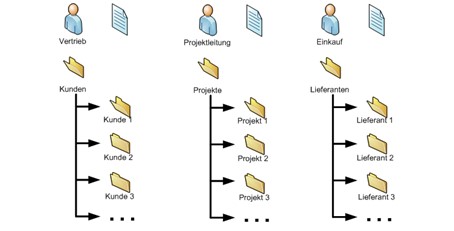


Hinterlasse einen Kommentar
An der Diskussion beteiligen?Hinterlasse uns deinen Kommentar!